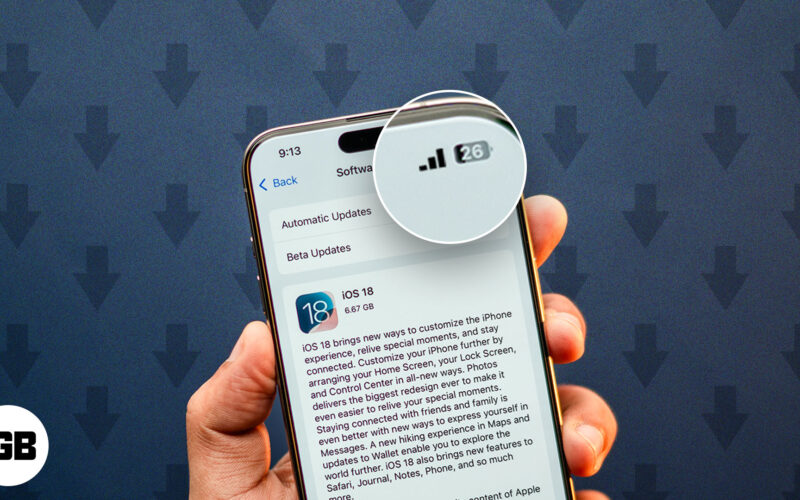
iOS 18.5 är här och introducerar ny Pride Harmony -tapeter för låsskärmen och andra funktioner, bugfixar och säkerhetsuppdateringar för din iPhone. Det rekommenderas för alla användare att installera. Även om de flesta föredrar att uppdatera framför Wi-Fi för att förhindra anslutningsproblem, kan det finnas tillfällen då du behöver använda mobildata istället.
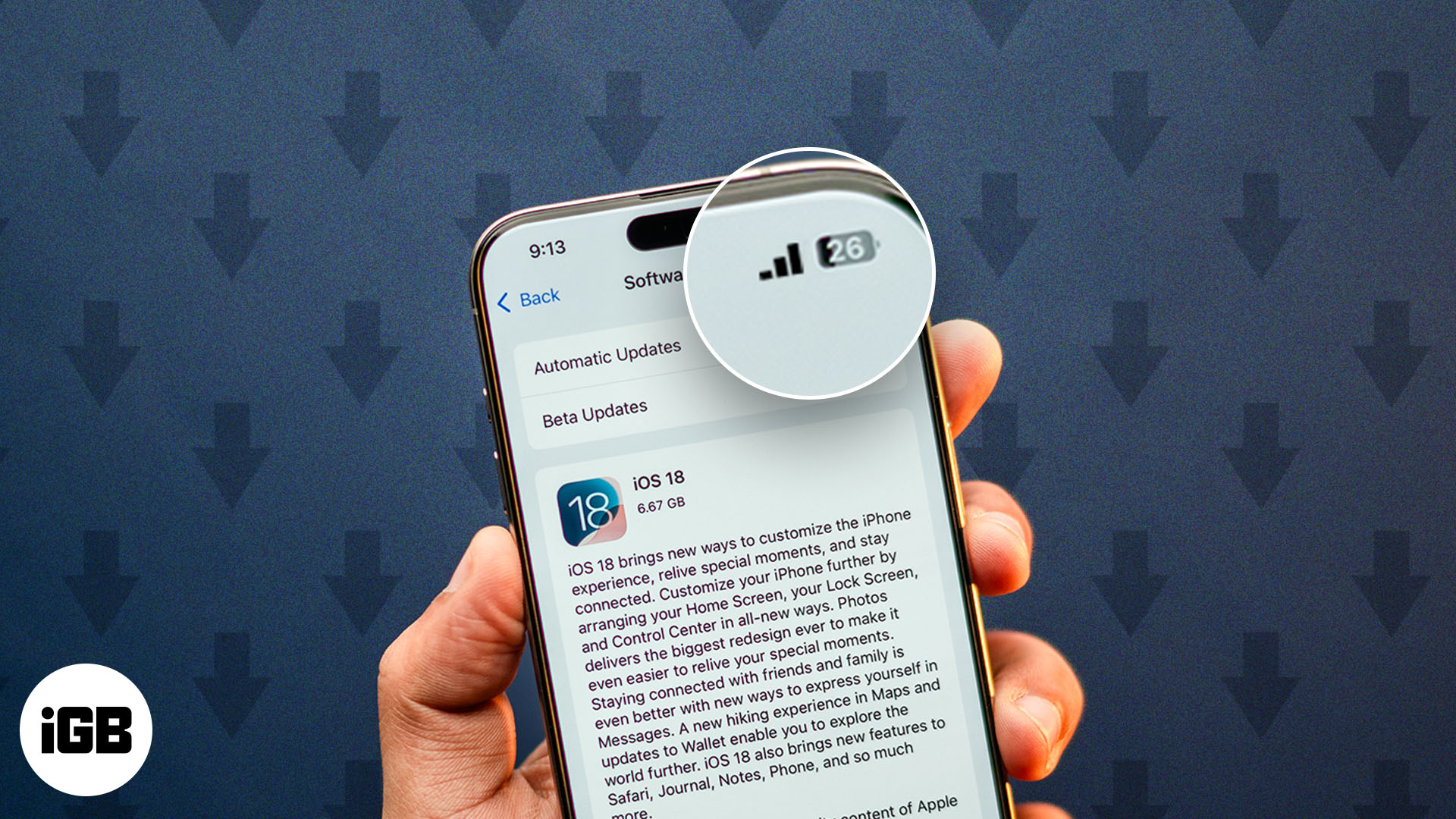
Som ni vet har Apple alltid varit ganska skeptisk till stora nedladdningar över mobildata. Saker förändrades med introduktionen av 5G. Med 5G -nätverket tillgängligt på din iPhone är det möjligt att uppdatera din iPhone med mobildata. Men vad händer om du inte har tillgång till 5G? Vi har också en lösning för sådana situationer.
Fortsätt läsa för att lära dig att ladda ner iOS 18.5 med mobildata.
Saker att veta innan du installerar iOS 18.5 via mobildata
- Du måste se till att du har tillgång till ett snabbt nätverk med en lämplig mobil dataplan.
- Officiellt tillåter Apple endast iPhones med ett 5G -nätverk för att ladda ner uppdateringar över mobil/mobildata.
- Om du har en 4G -iPhone kan du fortfarande ladda ner uppdateringar via mobildata genom att använda en lösning.
Hur man laddar ner iOS 18.5 med mobildata
Ladda ner iOS 18.5 med 5G
Om du har en iPhone som stöder 5G (iPhone 12 eller senare) kan du installera iOS 18,5 över mobildata utan att använda några lösningar. Allt du behöver ändra är dessa inställningar:
- Öppna inställningar → Gå till mobil/mobildata.
- Växla på cellulära/mobila data och tryck på mobil/mobila dataalternativ.
- Välj nu dataläge och välj Tillåt mer data på 5G.
På två-SIM-iPhones måste du välja ett SIM för att få dessa alternativ.

Ovan nämnda steg tar bort datakapgränserna. Således föredrar din iPhone 5G-data framför Wi-Fi för att ladda ner iOS-uppdateringar och automatiskt säkerhetskopiera medier av hög kvalitet på iCloud.
Du kan nu ladda ner iOS 18.5 som du skulle göra någon iOS -uppdatering. Gå bara tillbaka till huvudinställningarna på din iPhone, välj General och tryck på Software Update. Klicka sedan på nedladdning och installera och vänta på att din iPhone startar om.
Innan du fortsätter är det viktigt att se till att du har tillräckligt med data kvar på din mobil/mobil dataplan. Du kan också stänga av Wi-Fi för att förhindra att din iPhone ansluter till kända nätverk. Detta kan avbryta nedladdningsprocessen iOS 18.5.
Om stegen som nämns ovan inte fungerar, kontrollera om din iPhone använder 4G istället för 5G. Om du har en 5G-kompatibel iPhone som använder 4G måste du aktivera 5G från Inställningsappen.
Ladda ner iOS 18.5 med 4G, LTE eller 3G
Du kan ladda ner iOS 18.5 på din iPhone även om det inte finns ett 5G -nätverk tillgängligt. Du måste dock ansluta till ett Wi-Fi-nätverk för att starta nedladdningen av uppdateringen. Om Wi-Fi-anslutningen plötsligt sjunker eller om du måste flytta ut från täckningsområdet, måste du godkänna din iPhone när den ber om tillåtelse att byta till mobildata. Uppdateringsprocessen kommer att fortsätta som den vanligtvis gör.
Men om du inte har tillgång till Wi-Fi för att starta uppdateringsprocessen, här är en lösning för dig:
- Öppna inställningar på iPhone → Knacka på General.
- Välj datum och tid → Växla av set automatiskt.
- Tryck på det datum som visas under tidszonen.
- Flytta sedan datumet minst en månad framåt.
- Gå tillbaka till allmänna → Tryck på programvaruuppdatering.
- Om någon uppdatering är pågående, välj Ladda ner och installera för att få iOS -uppdateringen.
När uppdateringen har laddats ner, gå tillbaka till datum och tid och växla på set automatiskt. Du kan nu starta installationsproceduren för iOS 18.5.
Om du möter ett fel, återgå dina datuminställningar och försök att ladda ner uppdateringen som du normalt skulle göra. Du kan bli ombedd att bevilja cellulärt tillstånd. Ibland tillåter Apple användare att ladda ner iOS -uppdateringar över en snabbare nätverksanslutning.
Men om ingenting fungerar och nedladdnings- och installationsalternativet fortfarande verkar grått kan du enkelt uppdatera din iPhone manuellt med din Mac eller PC.
Inpackning …
Även om nedladdning av iOS 18.5 med mobil- eller mobildata kräver specifika inställningar och lösningar, kan du följa dessa steg säkerställa en smidig uppdateringsprocess. Kom ihåg att säkerhetskopiera din iPhone i förväg och bara använda mobildata om Wi-Fi inte är tillgänglig för att undvika att överskrida din dataplan.
Om du har några frågor, lämna en kommentar nedan. Vi kommer att göra vårt bästa för att lösa din fråga.
Läs också:
- Bästa iOS 18 -funktioner du bör kolla in!
- iPhone fastnat på ”Förberedelser för att uppdatera”? 6 sätt att fixa det
- iPhone fastnat vid begärd uppdatering? 7 Snabbkorrigeringar
- En snabbguide för att slå på lågt dataläge på iPhone